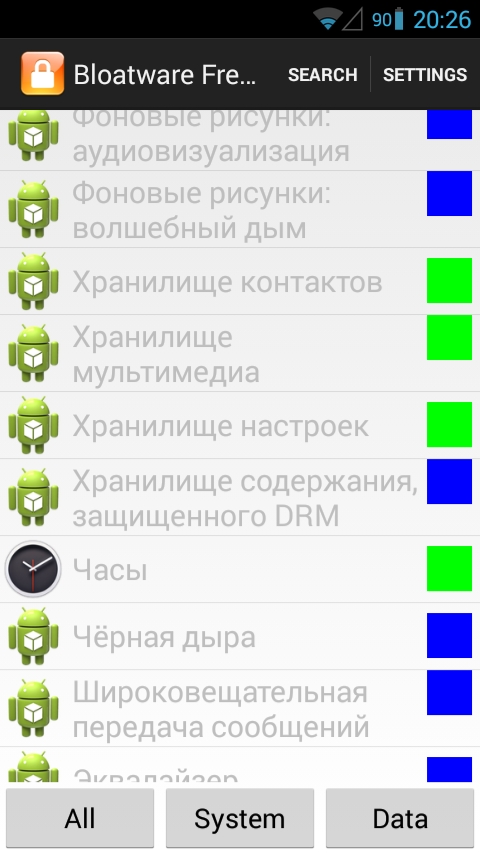Мастер доступа к пакетам что это
Вдыхаем новую жизнь в старый андроидофон
Мобильные технологии развиваются так быстро, что мы уже не успеваем менять смартфоны. Вроде бы только купил новый девайс, а на рынке уже появились более продвинутые модели с большим количеством памяти, процессорных ядер и поддержкой NFC. И черт бы с ними, с ядрами, два, четыре, восемь, хоть шестнадцать. Новая версия ОС тормозит! Вот это настоящая проблема.
Вместо введения
Эту статью я адресую всем тем, кто до сих пор пользуется смартфонами, вышедшими до появления версии Android 4.0, всем тем, кому «посчастливилось» купить девайс с 512 Мб оперативной памяти, а через месяц вышел Ice Cream Sandwich, и пришлось остаться на 2.3 или мириться с тормозами. В общем, для обладателей доисторических, но любимых HTC Desire, Motorola Defy и Samsung Galaxy S.
Обладателем одного из таких девайсов являюсь и я сам. Около трех лет назад за сегодняшнюю цену Nexus 4 я приобрел смартфон Motorola Defy. Это такой кирпич с экраном на 3,7 дюйма, 1 ГГц процессором, 512 Мб оперативной памяти и защитой от грязи и воды. С ним я проходил около года и впоследствии заменил на Galaxy Nexus, однако отдать или продать побитую, несколько раз тонувшую и прошедшую со мной через все, что только можно, моторолу не решился. Смартфон действительно был хорош, удобен, легко помещался в кармане и выдерживал любые испытания.
Проблема была только в том, что по умолчанию на Defy ставили Android 2.2, который впоследствии можно было обновить только до 2.3. Жадная и ленивая моторола оборвала все надежды владельцев, сказав, что 4.0 на смартфоне не будет — маловато памяти в зверьке.
К счастью, портировать Android 4.0 на Defy начали почти сразу после открытия исходников, и ко времени, когда необходимость в 4.X назрела, разработчики выкатили хороший полноценный порт (рассказ о том, через что они прошли, чтобы сделать это в условиях неломаемого залоченного загрузчика, достоин отдельной статьи). Но даже уже вылизанный Android 4.X (в лице CyanogenMod 10.2) работал на старом девайсе из рук вон плохо. Мизерный по нынешним временам объем памяти просто душил систему, и она постоянно держалась на пределе возможностей. В сравнении с 2.3, новая версия была просто невероятным тормозом, пользоваться которым не было никакого желания. Начались поиски любых путей оптимизации.
В сущности, все последующее повествование и есть рассказ о том, как заставить работать Android 4.3 (CyanogenMod 10.2) на Motorola Defy или любом другом устаревшем устройстве похожей конфигурации (в частности, точно такая же начинка была у Motorola Droid и похожая у Samsung Galaxy S). Впрочем, все сказанное будет справедливо вообще для любого девайса на Android 4.X, начиная от Samsung Galaxy Nexus и заканчивая HTC One.
Что, почему и зачем
Итак, у нас есть смартфон под управлением Android 4.X, и он безбожно тормозит. Приложения запускаются долго, промотка происходит с задержками, общий FPS около 5–10 кадров. Проблемы здесь, как и положено, две: процессор и память.
Официальные системные требования Android 4.X — это процессор на 1 ГГц и 1 Гб оперативной памяти. Только такой смартфон может пройти сертификацию и получить возможность продажи с предустановленным Google Play. Все, что ниже, — нет. И никакого запаса по памяти или частотам здесь нет, это край, ниже которого начинаются тормоза. Не из-за кривости чьих бы то ни было рук, а по причине функциональности ОС, которая с выходом Ice Cream Sandwitch действительно серьезно возросла (ну или можно все свалить на Java).
Сколько памяти потребляет Android 4.X? Много. Только что загруженная операционная система занимает около 350 Мб, за вычетом кода ядра и невыгружаемых компонентов на девайсе с 512 Мб памяти свободными остаются около 120 Мб. Среднее современное приложение вроде Twitter или Instagram во время своей работы может сожрать до 50 Мб. То есть оперативная память будет исчерпана уже после включения аппарата и запуска пары-тройки приложений.
Да, тебе не нужна одновременная работа нескольких программ, однако Android — это не Windows, он не завершает работу приложения при его закрытии, а всего лишь сворачивает, в результате чего софт продолжает жрать память, даже когда ты им не пользуешься. Чтобы ось не сдохла от нехватки памяти, в критические моменты просыпается процесс, названный Low Memory Killer, и беспощадно убивает фоновые приложения.
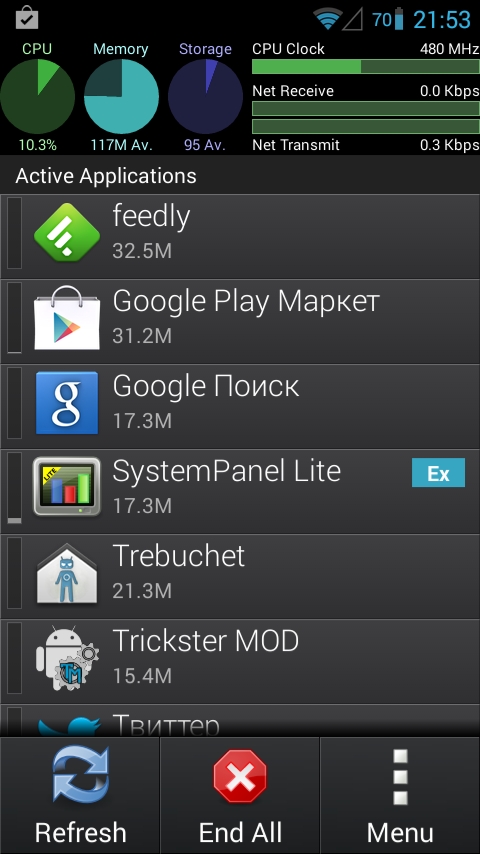
Хакер #179. Интернет вещей — новый вектор атак
Автоматическое освобождение памяти
Для нас Low Memory Killer очень важный инструмент. Это не просто топорная прибивалка софта, а интеллектуальный механизм, который можно перенастроить под любые нужды. Алгоритм работы этого внутриядерного процесса основан на значениях «важности», которые присваиваются каждому работающему в системе приложению и могут изменяться во времени. Всего таких значений шесть:
Важность приложений каждой группы растет снизу вверх. То есть при нехватке памяти Low Memory Killer начнет убийство с последней группы и, если памяти снова будет не хватать, будет продвигаться выше. Само понятие «дефицит памяти» у Low Memory Killer определяется шестью порогами, по одному на каждую группу процессов. На всех смартфонах (и прошивках) значения этих порогов разные, например, на Motorola Defy с CM-10.2 на борту они такие:
Свободной памяти меньше 70 Мб — убиваются безработные фоновые приложения, меньше 55 Мб — в расход пойдут Content Porovider’ы и так далее. Когда памяти останется всего 25 Мб, будет убито используемое в данный момент приложение, но вероятность такого исхода крайне мала; после убийства всех остальных приложений память занимать будет просто некому.
Какие значения будут подходящими? Здесь все зависит от способа использования смартфона. Если аппарат тебе нужен только для того, чтобы звонить, читать почту и твиттер, значения лучше либо оставить как есть, либо убавить (но не рекомендую ставить ниже 50 Мб). Тогда система будет освобождать память только в крайнем случае, и все приложения, которыми ты часто пользуешься, останутся в памяти и будут запускаться мгновенно.
Если же ты привык использовать смартфон для запуска большого количества самых разных приложений и игр, то значения лучше повысить (в Auto Memory Manager это можно сделать за один тап, нажав кнопку Aggressive). Тогда в системе всегда будет оставаться достаточно памяти для запуска сразу нескольких тяжелых приложений, и она не будет тратить время на освобождение оперативки.
Еще один радикальный вариант — это повысить лимиты двух последних групп до максимума, в результате чего Android фактически превратится в однозадачную систему, каковой до недавнего времени была iOS и до сих пор остается Windows Phone (условно, конечно). Другими словами, система будет автоматически убивать приложения сразу после их закрытия, но только в том случае, если софтина не будет в этот момент ничего делать. Системные компоненты при этом останутся висеть в памяти.
Независимо от того, какой из вариантов ты выберешь, стоит поиграть с возможными значениями, чтобы найти оптимальные.
Очищаем смартфон от мусора
Все наши манипуляции с Low Memory Killer не принесут особого прироста производительности, если память системы будет забита разными клиентами Facebook, VKontakte, Hangouts Google+ и прочими. Обычно такой софт стартует сразу после загрузки системы и попадает либо в группу SECONDARYSERVER, либо в HIDDENAPP (иногда в CONTENT_PROVIDER), так что до него механизм очищения памяти добирается только в последнюю очередь, а даже если добирается, через некоторое время софтина перезапускается (обычно это связано с каким-либо системным событием).
Поэтому вторым пунктом в нашем плане улучшения скорости работы будет избавление от всех подобных приложений. Нет, реально нужные, конечно, лучше оставить, а те, которые стоят для галочки, — удалить. Если ты используешь стороннюю прошивку, типа CyanogenMod, стандартный архив Gapps (тот, который прошивается после самой прошивки) лучше заменить на минимальный (goo.im/gapps/minimal). Из гугловских приложений в нем только сам маркет и Gmail, а Hangouts, карты и куча других сервисов вырезаны, поэтому они тоже не будут стартовать во время загрузки и жрать память (любой из них можно установить из маркета).
Кроме Google-сервисов, довольно много памяти могут отъесть сервисы и автоматически запускаемые приложения самого Android. Удивительно, но в памяти работающей Android-системы можно легко обнаружить кучу софта, которым ты вообще не пользуешься. Это может быть диктофон, калькулятор, «Черная дыра» (к сожалению, это всего лишь живые обои), а также сервисы голосового набора (набора номера, не поиска), календаря и синтезатора речи. Причем если первые просто были запущены во время загрузки и довольно быстро вытесняются Low Memory Killer, то вторые — это полноценные сервисы, которые висят в памяти на протяжении всей жизни смартфона.
В скобках я привел системное имя приложения так, чтобы в случае необходимости ты мог не просто отключить, но и удалить его (а зачем зря тратить место?). Все системные приложения хранятся в каталоге /system/app и могут быть удалены с помощью любого файлового менеджера с поддержкой root.
По умолчанию система не позволит отключить некоторые весьма прожорливые, но тем не менее важные сервисы. К таким относятся, к примеру, «Телефон» (это приложение входит в группу FOREGROUND_APP и поэтому всегда висит в памяти), «Эквалайзер» (только в CyanogenMod и производных), Google Backup Transport (
45 Мб), ответственный за бэкап установленного софта в облаке Google (восстанавливается после переустановки прошивки, например), «Меню SIM-карты» и Fused Location (
45 Мб), сервис, который собирает данные о местоположении со всех возможных источников (сотовая сеть, IP-адрес, барометр, GPS, компас) и на их основе вычисляет точное положение смартфона на карте. Приложения типа навигаторов будут работать и без него, но с меньшей точностью.
Избавиться от всех этих процессов поможет root-приложение Bloat Freezer. Оно позволяет отключить не только приложения, дозволенные к отключению самой системой, но и вообще любые, в том числе главный системный процесс android.process.acore. Кроме приведенных выше пожирателей памяти, безболезненно можно прибить еще такое количество системных приложений, что мне будет проще привести список тех, которые отключать нельзя. Вот они:
Все остальное можно безболезненно выключить (ну или оставить те, которые еще могут пригодиться, например FM-радио). Когда все будет сделано, открываем любой менеджер процессов, прибиваем все пользовательские процессы и смотрим, сколько памяти занято. В моем случае 200 Мб. Очень даже недурно в сравнении с изначальными 350 Мб.
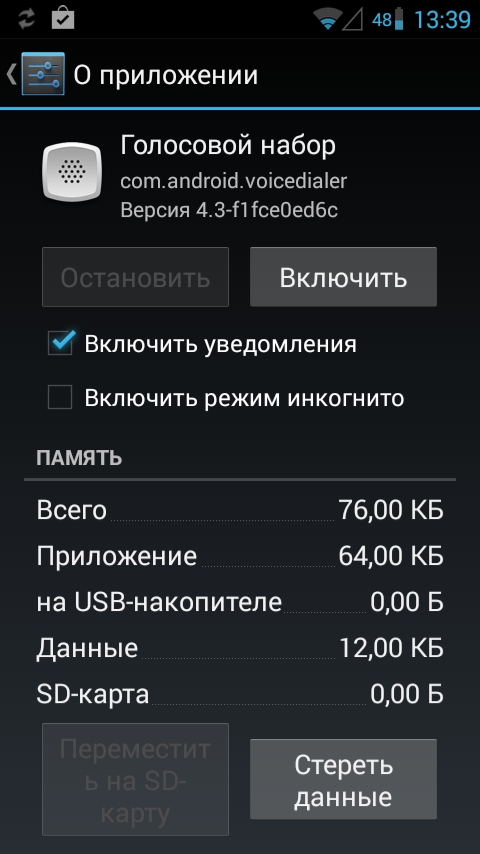
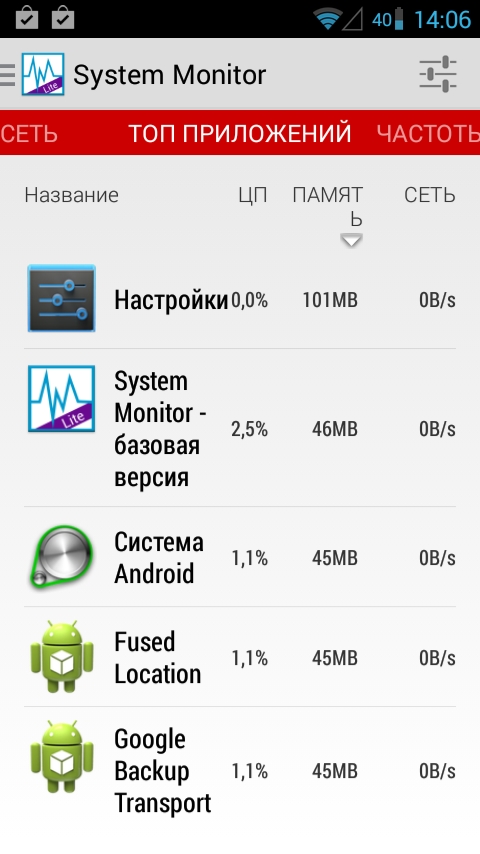
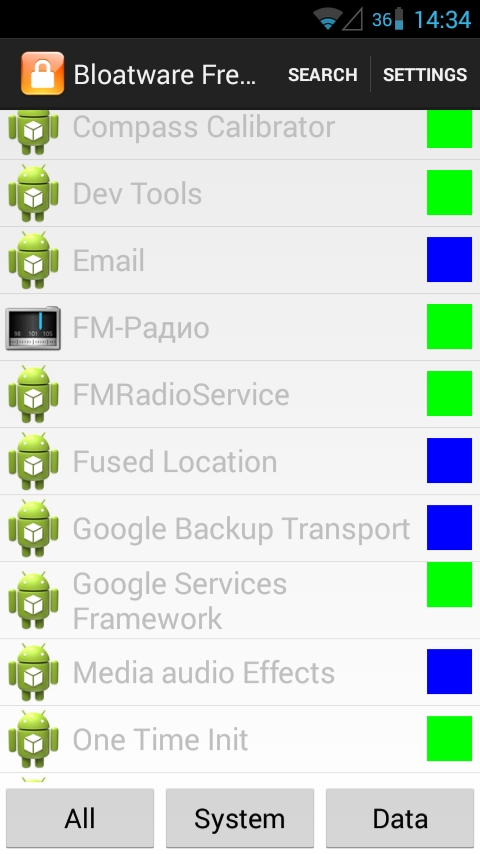
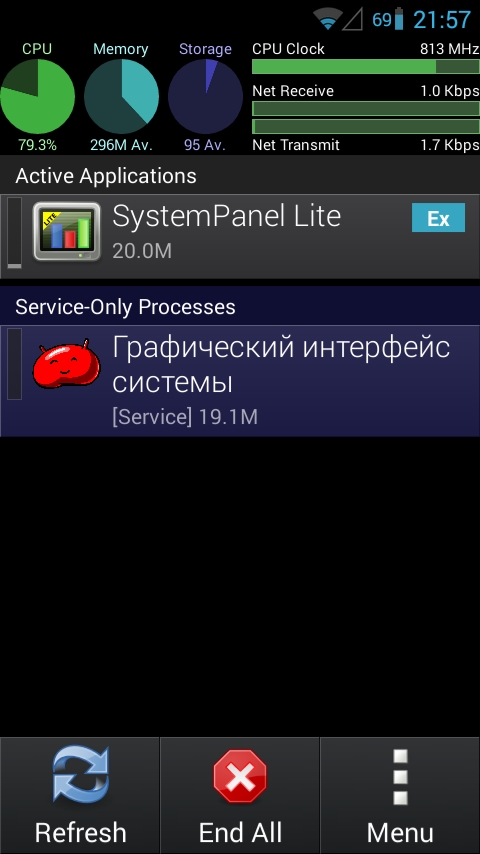
Боремся с жадным софтом
Удалять или отключать все приложения нам, конечно, нельзя, однако о наиболее прожорливых из них позаботиться нужно. Обычно софт для Android (да и для любых других ОС) страдает от двух основных проблем ожирения: он либо съедает неимоверные количества оперативной памяти во время своей работы (например, твиттер-клиент может продолжать хранить в памяти уже давно прочитанные сообщения и просмотренные изображения), либо постоянно что-то делает в фоне, из-за чего смартфон становится менее отзывчивым, а время его работы от батареи падает. В особо тяжких случаях обе болезни комбинируются в одной софтине.
Второе, что мы можем, — это отучить прожорливые приложения что-либо делать в фоне. Для этого есть замечательное приложение Greenify (требует root), которое позволяет заморозить выбранные приложения так, чтобы они вообще не могли работать, пока не видны на экране. Запускаем Greenify, нажимаем «+» и видим список работающего софта, рассортированный по степени прожорливости, тапаем по нужному приложению и все, отныне в фоне оно всегда будет спать.
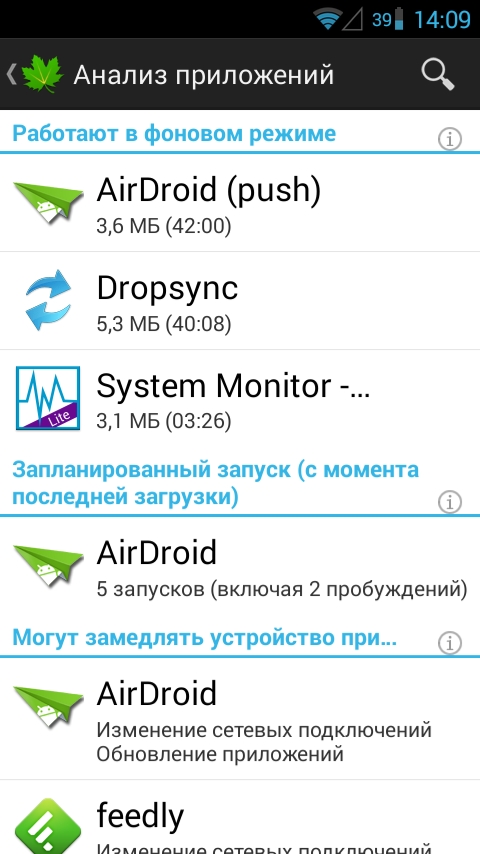
Другие советы
Что еще можно сделать для ускорения работы смартфона и очистки его памяти? В целом больше ничего. Есть, конечно, еще такие совсем радикальные методы, как замена тяжелого софта на простые легкие аналоги, хакинг софта с целью вырезания ресурсов, но все это плохо согласуется с идеей иметь полнофункциональный смартфон. Проще тогда поставить Android 2.3 (CyanogenMod 7) и вообще забыть о проблемах производительности.
Тем не менее есть еще два действенных совета. Первый — это активация технологии zRam, которая позволяет выделить небольшой фрагмент оперативной памяти и создать из него виртуальный своп-раздел со сжатием данных. В результате общий объем оперативной памяти виртуально увеличится, высвободив лишних 50–100 Мб.
Второй действенный совет — это перенос всех приложений во внутреннюю память вместо установки на карту памяти. Тут выигрыш состоит в том, что встроенная NAND-память смартфона по определению намного быстрее памяти SD-карты, поэтому запуск приложения из внутренней памяти будет происходить быстрее. Более того, сам по себе механизм запуска приложений с SD-карты в Android реализован с использованием шифрованных контейнеров, что также вносит дополнительные издержки.
Теперь по умолчанию весь софт будет устанавливаться во внутреннюю память. Чтобы настройка сохранялась между перезагрузками, берем любой файловый менеджер с поддержкой root, переходим в каталог /system/etc/init.d/ и создаем такой файл 99disable-app2sd.sh :
И с помощью все того же файлового менеджера ставим на него бит исполнения. Это рецепт для CyanogenMod и производных. На стоковых прошивках сначала необходимо установить приложение Universal Init.d, запустить его и включить переключатель на главном экране приложения.
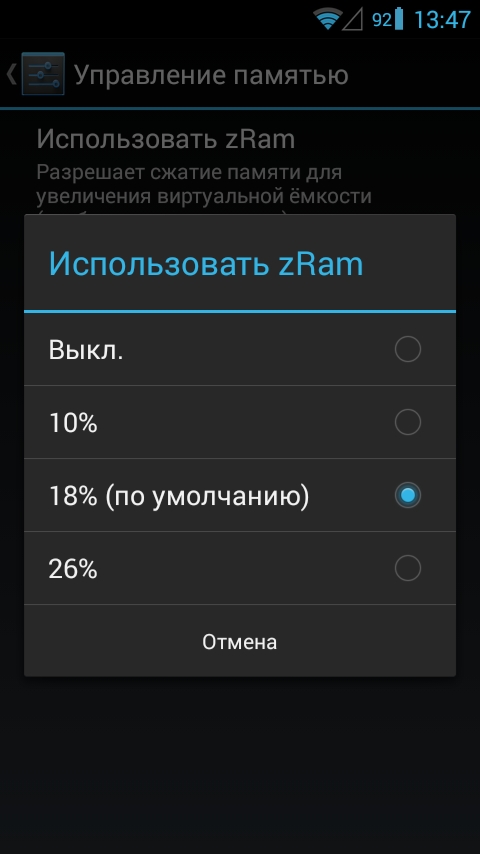
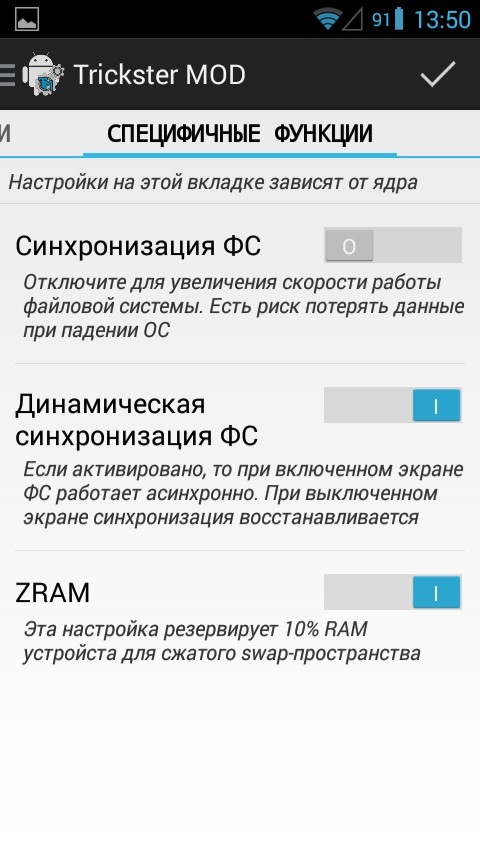
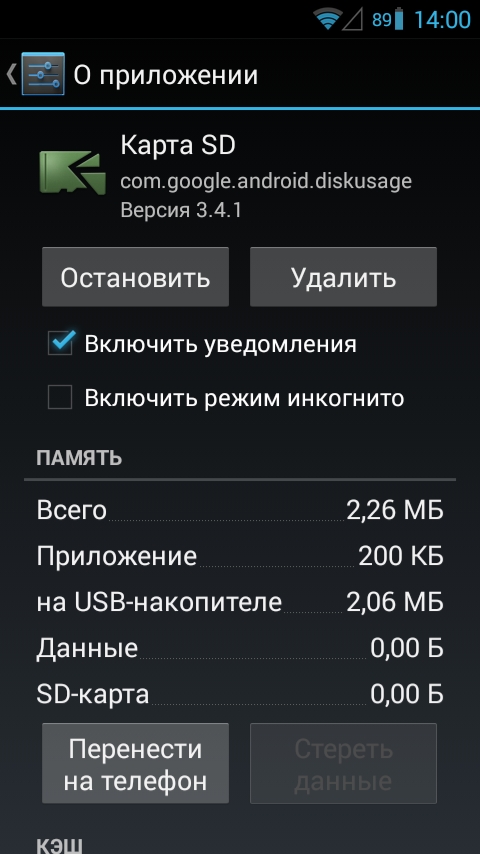
Выводы
Применяя все описанные в статье приемы, мне удалось существенно поднять скорость работы при использовании Motorola Defy с CyanogenMod 10.2 на борту. Смартфон, конечно, не приблизился к скорости Nexus 4 и других современных девайсов, но в сравнении с настройками по умолчанию комфорт от использования повысился в разы и приблизился к таковому при использовании стокового Android 2.3.
Мастер доступа к пакетам что это
Или войти с помощью одного из сервисов
Описание
= Предоставляет список приложений, установленных на телефоне, нужен для поисковых запросов
— GoogleQuickSearchBox
— QuickSearchBox
* не удалять, необходим для нормальной работы
= Выдает запрос пользователю, если какое-то приложение пытается выполнить резервное копирование/восстановление данных
— framework (services.odex)
* удаление по желанию (я у себя удалил)
— CalendarImporter
— CalendarProvider
— Email
— Exchange
— framework (framework.odex)
— GoogleCalendarSyncAdapter
— GoogleLoginService
— Launcher2
— MTKAndroidSuiteDaemon
— Calendar
— MtkBt
* я у себя удалил, календарь при этом работает (но я не использую синхронизацию ни с компом, ни с гугловой учеткой)
— Calendar
— GoogleCalendarSyncAdapter
* не удалять, если пользуетесь календарем, необходим для его работы
— Contacts
— Mms
— Phone
— Settings
— StkSelection
* лучше не удалять, необходим для нормальной работы (в том числе, что-то связанное с выбором SIM)
— Calendar
— ContactsProvider
— Email
— Exchange
— framework (framework.odex)
— GoogleContactsSyncAdapter
— GoogleLoginService
— GoogleQuickSearchBox
— Launcher2
— Maps_hdpi
— Mms
— MTKAndroidSuiteDaemon
— MtkBt
— Phone
— QuickSearchBox
— Talk
— VoiceSearch
* не удалять, необходимо для работы телефона
* не удалять, необходимо для работы телефона
— DownloadProvider
— framework (services.odex)
— Settings
— framework (services.odex)
— MediaProvider
— VoiceSearch
— CalendarImporter
— Contacts
— Exchange
— framework (services.odex)
— GN_ZoomClipView
— LatinIME
— Launcher2
— MediaUploader
— Mms
— MtkBt
= Управление блокировками SIM-карт, вызывается из инженерного меню, пункт «SIMMeLock»
— EngineerMode
* при удалении не работает соответствующий пункт «SIMMeLock», остальной функционал работает
— Calendar
— framework (services.odex)
— GoogleLoginService
* я у себя удалил, маркет и ютуб работают
= Отсылка отчетов об ошибках в гугл (возможно еще какой-то функционал)
— GoogleServicesFramework
— Phonesky
* я у себя удалил, маркет и ютуб работают
= Поддержка гугловой учетки
— GoogleServicesFramework
— GoogleTTS
— MediaUploader
— SetupWizard
— YouTube
*для работы маркета и SetupWizard необходим, если сделать сброс телефона
то запустившийся при первом включении SetupWizard на очередном шаге
= Гуглопоиск, а так же «неубираемый» виджет поиска на рабочем столе
— Browser
— Maps_hdpi
— VoiceSearch
* я у себя удалил, пользуюсь поиском из браузера, при этом пропадает строка поиска с десктопа, удаление по желанию
— framework (framework.odex)
— Maps_hdpi
— SettingsProvider
* даже при установленной альтернативной эту лучше не удалять, чтоб избежать проблем при сбросе телефона к заводским настройкам
— Browser
— EngineerMode
— framework (services.odex)
— GoogleQuickSearchBox
— Maps_hdpi
— MtkWorldClockWidget
— Phonesky
— QuickSearchBox
— Settings
— VoiceSearch
*стандартный лончер (десктоп и список приложений/виджетов), необходим
для нормальной работы, лучше оставить даже если используете
альтернативный (чтоб избежать проблем после сбороса данных на заводские)
= Как минимум доступ к данным на флешке (возможно что-то еще)
— DownloadProvider
— framework (services.odex)
*если удалить ни одно приложение не получит доступ к данным на флеш-карте через стандартный API, необходим для нормальной работы, не удалять
— Contacts
— framework (framework.odex, services.odex)
— Gallery2
— GoogleQuickSearchBox
— LatinIME
— Launcher2
— MTKAndroidSuiteDaemon
— Omacp
— Phone
— Settings
— SystemUI
— VoiceSearch
— framework (framework.odex, services.odex)
— Music
— Settings
* необходим для работы bluetooth, не удалять
= служба контроля за температурой узлов телефона
— InternalEngineerMode
* думаю, лучше не удалять
= Стандартный аудио-плеер
— AtciService
— FMRadio
— framework (framework.odex, services.odex)
— Gallery2
— GN_Camera
— GN_SoundRecorder
— GoogleQuickSearchBox
— Launcher2
— MediaProvider
— Mms
— Settings
— VisualizationWallpapers
= Поддержка звуковых эффектов
— Settings
* лучше не удалять
— CDS_INFO- CellConnService- Contacts- EngineerMode- framework (android.policy.odex, framework.odex, services.odex)- GN_MMITest- GoogleLoginService- Mms- Settings- SetupWizard- Stk1- Stk2- StkSelection- TelephonyProvider* собственно звонилка, не удалять
— GoogleLoginService
— GooglePartnerSetup
— GoogleServicesFramework
— Launcher2
— Maps_hdpi
— YouTube
* по желанию, можно удалить если не пользуетесь маркетом (хотя вещь удобная)
— framework (framework.odex, services.odex)
— GoogleBackupTransport
* не удалять, необходима для норамально работы телефона
— framework (android.policy.odex, framework.odex)
— LatinIME
— Provision
*лучше не удалять, без него всё работает до первого сброса телефона к
заводским настройкам, после сброса настройки можно сделать и вручную, НО
из замеченного: самое плохое, это при входящих звонках идет
автоматический отбой, так же по долгому нажатию кнопки вкл/выкл,
появляется только меню «выключить» без профилей и «режима полёта»
— framework (services.odex)
* я у себя удалил, бекапом пользуюсь через recovery
— Launcher2
— Phone
— StkSelection
* не удалять, необходима для работы телефона
— Launcher2
— Phone
— StkSelection
* не удалять, необходима для работы телефона
* не удалять, необходима для работы телефона
= Верхняя панель со строкой статуса, иконками сети, батареи и часами
— framework (android.policy.odex, framework.odex, services.odex)
— Settings
* не удалять, необходима для работы телефона
— Mms
* не удалять, необходима для работы телефона
Таким образом перед удалением приложения лучше заглянуть под спойлер и посмотреть, где оно еще встречается. Например:
— хотим удалить CalendarProvider, смотрим кто его использует: Calendar и GoogleCalendarSyncAdapter, т.е. после удаления CalendarProvider, скорее всего перестанут нормально работать указанные два приложения. Хотя в некоторых случаях зависимость не такая критичная. Ну да используется, но без него работать будет.
Например, в случае с YouTube, удаление которого не влечет за собой прекращение работоспособности GooglePartnerSetup, Maps_hdpi, Phonesky и VoiceSearch.
Все действия по удалению и изменению системных данных Вы делаете на свой страх и риск!
Мастер доступа к пакетам android что это. Список системных приложений Android
Опасные разрешения для приложений на Android: как избежать риска
При установке и первом запуске приложения, как правило, запрашивают разрешение на доступ к самым различным функциям и данным: к SMS, списку контактов, календарю, остальным компонентам устройства. Как осознать, какие из их необходимы програмке для работы, а какие — излишни и вполне могут быть уловкой мошенников? Давайте разбираться.
Некоторые сомнительные приложения будут обнаруживаться на вашем Android-смартфоне автоматом, ежели вы воспользуетесь хотя бы бесплатной антивирусной программой.
Безопаснее всего приложения от больших узнаваемых компаний, таковых, к примеру, как Google, МТС, «Яндекс» и др. — они вряд ли будут рисковать репутацией и подсовывать потребителю сомнительный продукт.
С приложениями же от маленьких и неизвестных поставщиков необходимо быть настороже и очень отлично пошевелить мозгами, до этого чем разрешить, к примеру, игре доступ к вашим SMS. Исходя из обыкновенной логики, для работы ей таковая информация совершенно не нужна и потребность в ней смотрится подозрительно.
Попробуем разобраться, какие разрешения и для чего же бывают нужны Android-приложениям.
Разрешение на отправку, приём и просмотр текстовых и мультимедийных сообщений.
Риски: Приложение сумеет подписать вас на платную рассылку либо услугу, отправлять мусор и читать переписку, в том числе сообщения из денежных учреждений с разовыми кодами для доказательства входа в интернет-банк либо транзакций.
Рекомендации: Доступ к сообщениям обоснованно запрашивают клиенты соцсети, мессенджеры и другие приложения, в которых требуется доказательство права доступа через SMS. Ежели по логике работы программы не понятно, для чего ей нужна возможность читать сообщения, постарайтесь узнать это в открытых источниках. Ежели убедительной инфы на данный счет отыскать не получится, от установки такового приложения лучше отказаться.
Камера
Разрешение на работу с камерой, позволяющее делать фотоснимки и записывать видео.
Риски: Приложение сумеет снимать фото и записывать видеоролики без предупреждения и согласия пользователя.
Рекомендации: Задумайтесь, действительно ли приложению нужен доступ к фото- и видеосъёмке. Это так, ежели вы пытаетесь установить клиента соцсети (например, «Инстаграм»), где выкладка фото — обыденное явление. Аналогично со перечнем покупок, в котором можно фотографировать продукты в супермаркете. Но ежели это игра вроде «5 в ряд», запрос на работу с камерой смотрится подозрительно.
Чтобы обезопасить себя, загружайте приложения лишь из проверенного источника — в Android это официальный магазин контента Google Play. Даже ежели окажетесь на веб-сайте разраба ПО, поищите ссылку конкретно на магазин, а не скачивайте впрямую — уже одно это значительно понизит риски.
Контакты
Разрешение на чтение адресной книжки, изменение и добавление контактов.
Риски: Приложение сумеет свободно читать содержимое вашей адресной книжки и отправлять его на посторонние серверы. Кроме безопасных программ схожей информацией интересуются приложения, которые собирают базы данных для рассылки спама.
Рекомендации: Доступ к контактам оправдан, ежели программа предугадывает обмен информацией с контактами из вашего списка — к примеру, как у клиентов соцсетей и мессенджеров. Неочевидная потребность в таком разрешении обязана вынудить вас сомневаться.
Календарь
Разрешение на просмотр событий календаря, редактирование и создание новейших событий.
Риски: Ежели вы пользуетесь инструментами планирования, приложение получит доступ к прошедшим и будущим мероприятиям, в которых вы принимаете роль, а также может случаем удалить из календаря важную встречу.
Рекомендации: Пристально приглядитесь к функциональности приложения. Ежели оно соединено с инструментами планирования (например, приложение для составления перечня желаний к праздникам либо пасмурный сервис для управления проектами типа Trello), доступ к календарю можно разрешить. Но удивительно, ежели о таких правах просит, к примеру, фонарик либо диктофон.
Телефон
Разрешение на сканирование журнальчика вызова.
Риски: Некие вредные программы употребляют это разрешение для кражи журналов вызовов, в которых нередко содержится доборная информация о абонентах: место работы, должность, адресок. Также приложение с таким доступом может записывать дискуссии и перехватывать финансовую информацию — в некоторых банках голосовые боты диктуют коды доказательства для транзакций.
Рекомендации: Проанализируйте, какие сведения из телефонной книжки могут на самом деле потребоваться приложению, изучите отзывы остальных юзеров перед установкой. Запрашивать доступ к телефону по весомой причине могут мессенджеры, банковские приложения и те, в которых перед внедрением нужно проходить идентификацию.
Если не давать разрешений, которые вызывают у вас сомнения, приложение может работать неправильно либо вообщем отрешиться это делать. В таковых вариантах необходимо расставить приоритеты: для вас важнее установить определенную програмку либо обезопасить свои данные? Попробуйте отыскать кандидатуру в том же Google Play — может быть, другое, схожее приложение запросит меньше разрешений.
Системные инструменты
Разрешение на пуск программы при загрузке, изменение состояния Wi-Fi, подключения к сети и предотвращение перехода в режим ожидания.
Риски: Приложение может в фоновом режиме и без роли юзера запускать вредный код.
Рекомендации: Изучите способности приложения перед установкой, а также воспользуйтесь сертифицированным мобильным ПО для сохранности, которое перекрывает вредные программы.
Память
Разрешение на изменение либо удаление содержимого карты памяти.
Риски: Приложение получает право читать, записывать, перезаписывать и удалять информацию на карте, чем пользуются похитители данных.
Рекомендации: Удостоверьтесь, что приложение соединено с созданием либо конфигурацией данных и эту функцию можно разумно разъяснить (как, к примеру, в случае с графическими редакторами). Проверьте, не запрашивает ли приложение остальные, необязательные на 1-ый взор разрешения. Ежели их много, это повод задуматься и изучить репутацию разработчика.
Местоположение
Разрешение на доступ к данным о геолокации устройства на базе инфы о базовых станциях сотовой сети, точках доступа Wi-Fi, а также GPS и ГЛОНАСС.
Риски: Эти сведения приложения могут применять для совершения настоящих преступлений — к примеру, физического преследования. Также разрешение дозволяет отправлять юзеру мусор либо вредные программы с учётом его региона.
Рекомендации: Задумайтесь, как обоснованно приложение будет получать сведения о вашем местонахождении. Это оправданно для картографических сервисов, навигационных приложений и клиентов торговых сетей, у которых в зависимости от региона различаются условия доставки и графики работы магазинов. Будильнику и калькулятору таковая информация совершенно не нужна.
Микрофон
Разрешение на запись звука с микрофона.
Риски: Приложение сумеет записывать все звуки рядом с мобильным устройством, включая дискуссии по телефону.
Рекомендации: Разрешайте работу с микрофоном тем програмкам, в которых поддерживается голосовая связь: мессенджерам и клиентам соцсетей, а также играм, где предполагается голосовое общение в чате.
Нательные датчики
Доступ к данным от датчиков состояния здоровья — почаще всего пульсометру.
Риски: Приложение сумеет выслеживать конфигурации здоровья пользователя.
Рекомендации: Узнайте больше о разработчиках, уточните, связаны ли они с медициной. Страховые компании употребляют подобные приложения, чтоб оценивать стоимость страховки. Также доступ к датчикам может быть у сервисов, работающих с фитнес-браслетами.
Где поглядеть разрешения для уже установленных Android-приложений
Если вы издавна пользуетесь телефоном, но ранее не думали о том, на что и каким програмкам дали права, просмотреть разрешения и отменить их можно в любой момент. Для этого войдите в «Настройки», найдите в них «Приложения» и перейдите в «Разрешения приложений».
Вы увидите перечень разрешений и узнаете, для каких приложений они одобрены. К примеру, в пункте «Камера» перечислены все приложения, которые имеют к ней доступ.
Открывайте приложение, ежели желаете поменять статус его разрешений по каждому отдельному компоненту:
В хоть какой момент разрешение можно отозвать — ровно до тех пор, пока оно не пригодится опять. В некоторых вариантах программа без разрешения не запустится, в других могут не делать работать отдельные функции. Скажем, картографическое приложение без доступа к вашему местоположению сумеет показать для вас карту, но подсказать, где вы и как для вас добраться до подходящего места — нет.
Некоторые сомнительные приложения будут обнаруживаться на вашем Android-смартфоне автоматом, ежели вы воспользуетесь хотя бы бесплатной антивирусной программой.
Расскажите друзьям о этом материале:
5 приложений, которые необходимо удалить с Android прямо на данный момент
Facebook и остальные социальные сети
Социальная сеть Facebook является сейчас самой популярной в мире, потому логично, что соответственное мобильное приложение установлено у большущего количества юзеров. Мобильный клиент дозволяет для вас получать уведомления о новейших лайках, постить фотки собственной пищи и постоянно оставаться на связи с друзьями. Но взамен это приложение потребляет большущее количество системных ресурсов и существенно уменьшает срок работы мобильного девайса от батареи. Согласно ежегодному отчётуApp Report 2015 AVG Android App Report, конкретно мобильный клиент Facebook занимает верхние строки в хит-параде самых прожорливых программ на платформе Android.
Альтернатива. Используйте мобильную версию Facebook в любом современном браузере. Функциональность различается ненамного, зато отсутствуют раздражающие уведомления и стремительно тающая батарея.
The Weather Channel и остальные погодные приложения
The Weather Channel — хороший пример того, как на самой обычный функции — отображении прогноза погоды — создатели умудряются выстроить целый мегакомбайн. Тут вы увидите и анимированные обои, и метеорологические карты, и букет интерактивных виджетов, и бог знает что ещё. Всё это хозяйство посиживает в оперативной памяти устройства, каждые 5 минут стучится в веб и, очевидно, самым бессовестным образом съедает заряд вашей батареи.
Альтернатива. Выгляните в окошко — вы получите еще наиболее надёжную информацию, чем то, что указывает виджет рабочего стола. Ежели нужен прогноз, то Google предоставит для вас самое надёжное предсказание на недельку вперёд.
AntiVirus FREE и остальные антивирусные программы
Дискуссия о том, необходимы ли антивирусные программы на устройствах под управлением Android, время от времени бывает достаточно горячей. Я придерживаюсь представления, что ежели вы не получаете root-права на устройстве и не устанавливаете взломанные программы из посторониих сомнительных источников, то антивирус для вас не нужен. Компания Google бдительно смотрит за содержимым собственного магазина и мгновенно удаляет из него все потенциально небезопасные элементы, потому постоянно активный мониторинг антивируса будет лишь напрасно тормозить ваш телефон либо планшет.
Альтернатива. Ежели появились всё-таки сомнения в здоровье девайса, то установите антивирус, просканируйте, а потом удалите его.
Clean Master и остальные оптимизаторы системы
Вера в чудеса является самой главной движущей силой для распространения различных «очистителей» и «оптимизаторов». Дескать, сотки наилучших программистов Google не смогли довести свою систему до мозга, а вот этот изобретатель-одиночка взял и сделал! Спешим вас расстроить: большая часть схожих приложений или вообщем ничего не делают, или наносят лишь вред. Очистить кэш, удалить остатки старенькых программ можно и встроенными системными инструментами. Чистка же памяти на самом деле лишь замедляет пуск программ и работу Android заместо обещанного создателями утилит ускорения системы.
Альтернатива. Используйте имеющиеся в Android инструменты для чистки кэша приложений. Забудьте о оптимизации памяти.
Дефолтный браузер
Некоторые производители и создатели посторониих прошивок снабжают свои творения особыми версиями браузера. Как правило, в их намертво вшиты ссылки на веб-сайты рекламодателей и иной ненадобный для вас контент. Не считая этого, никто не может поручиться, что таковой браузер не сливает вашу информацию налево. Лучше никогда не применять схожую програмку и вообщем, ежели это может быть, удалить её из системы.
Альтернатива. Для Android есть 10-ки не плохих браузеров, но самым надёжным и скорым является, непременно, Google Chrome. Он функционален, владеет поддержкой самых современных веб-технологий, умеет экономить мобильный трафик и владеет обычным и понятным интерфейсом.
А какие приложения вы считаете самыми вредными на платформе Android?